Meldingen op Mac uitschakelen: 5 eenvoudige manieren!
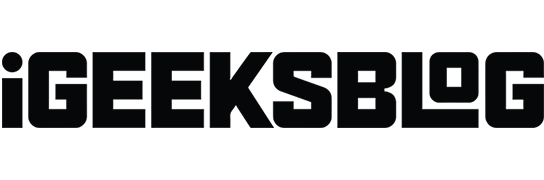
Meldingen houden je op de hoogte van wat er gebeurt, zonder verschillende apps te openen. Continue meldingen zijn echter hinderlijk en onderbreken uw workflow. Hier laat ik je zien hoe je meldingen op je Mac kunt uitschakelen, of je ze nu een tijdje wilt onderbreken of voor altijd wilt verwijderen.
- Demp meldingen voor alle apps van Mac Control Center
- Schakel meldingen uit voor een specifieke app op de Mac
- Hoe u Niet storen op Mac inschakelt en plant
- Stop meldingen wanneer de Mac in de slaapmodus staat, is vergrendeld of een scherm deelt
- Schakel meldingen voor websites uit op Mac
1. Demp meldingen voor alle apps vanuit Mac Control Center
- Klik op het Apple-logo () → Kies Systeeminstellingen .
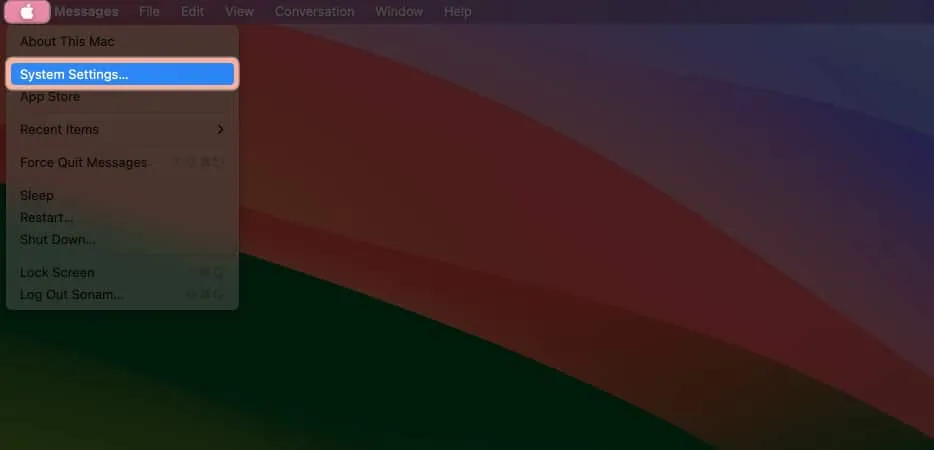
- Ga naar Meldingen → Klik op de vervolgkeuzelijst naast Voorbeelden weergeven .
- Kies Nooit
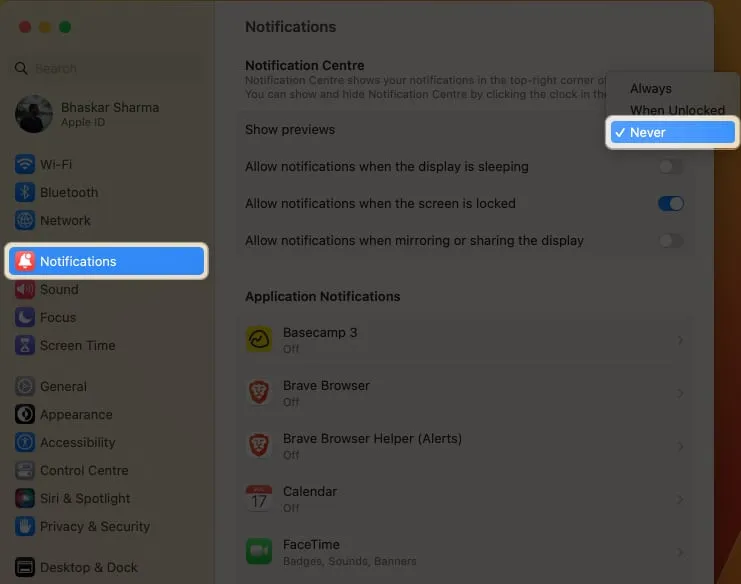
2. Schakel meldingen voor een specifieke app op Mac uit
- Navigeer naar het Apple-logo () → Kies Systeeminstellingen .
- Klik op Meldingen → Selecteer een toepassing .
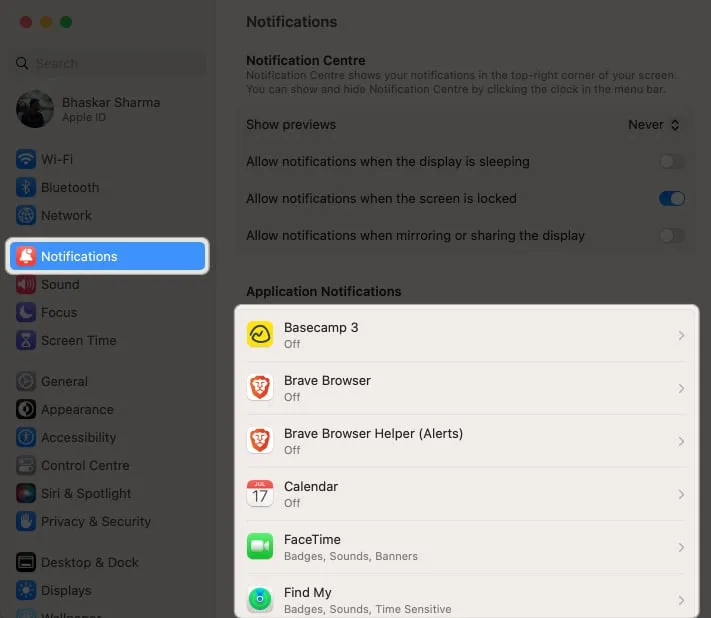
- Schakel Meldingen toestaan uit .
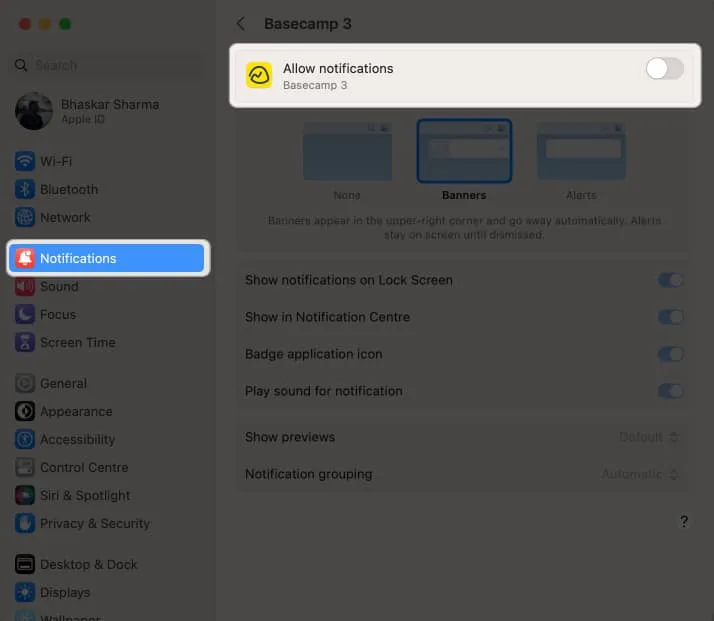
U kunt de melding ook stilzetten of uitschakelen via het vergrendelscherm en het berichtencentrum.
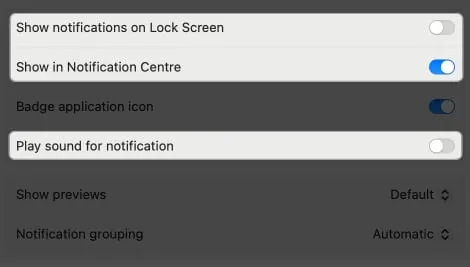
3. Hoe u Niet storen op Mac inschakelt en plant
De focusmodus is een geweldig hulpmiddel om je Mac stil te maken door meldingen te stoppen. U kunt hiervoor de focusmodus Niet storen in het Berichtencentrum op uw Mac gebruiken. Als u niet zeker weet hoe u dit moet doen, lees dan ons artikel over het instellen en gebruiken van Niet storen op Mac .
4. Stop meldingen wanneer de Mac in de slaapmodus staat, is vergrendeld of een scherm deelt
- Klik op het Apple-logo () → Systeeminstellingen → Meldingen .
- Schakel degene die u niet wilt uit de onderstaande lijst uit.
- Sta meldingen toe wanneer het scherm slaapt
- Sta meldingen toe wanneer het scherm is vergrendeld
- Sta meldingen toe bij het spiegelen of delen van het scherm
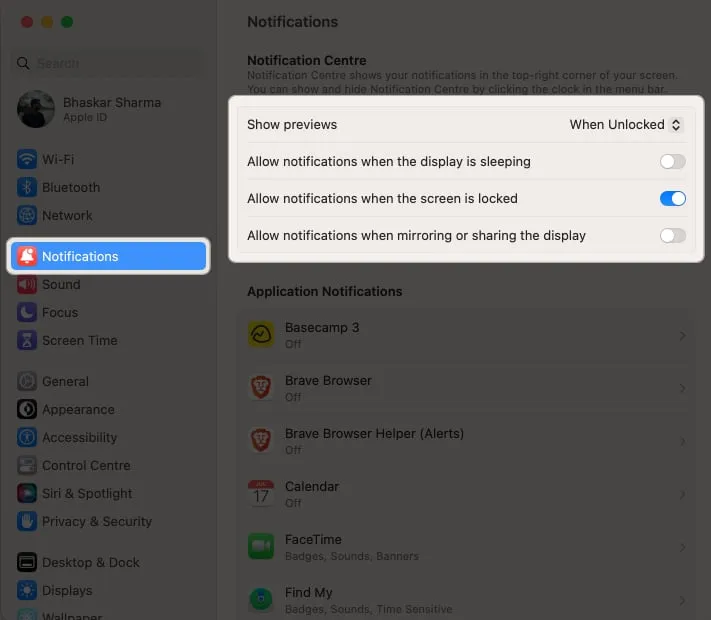
Niet alleen apps, maar ook enkele websites sturen de hele dag pushmeldingen. U kunt deze meldingen ook uitschakelen.
Schakel meldingen voor websites uit op Mac
- Open Safari → Selecteer Safari in de menubalk → Kies Instellingen .
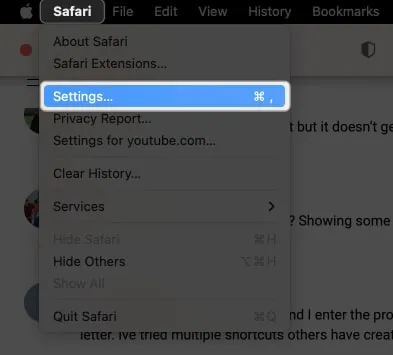
- Ga naar Websites → Selecteer Meldingen in het linkerdeelvenster.
- Stel alle vervolgkeuzelijsten in als Weigeren .
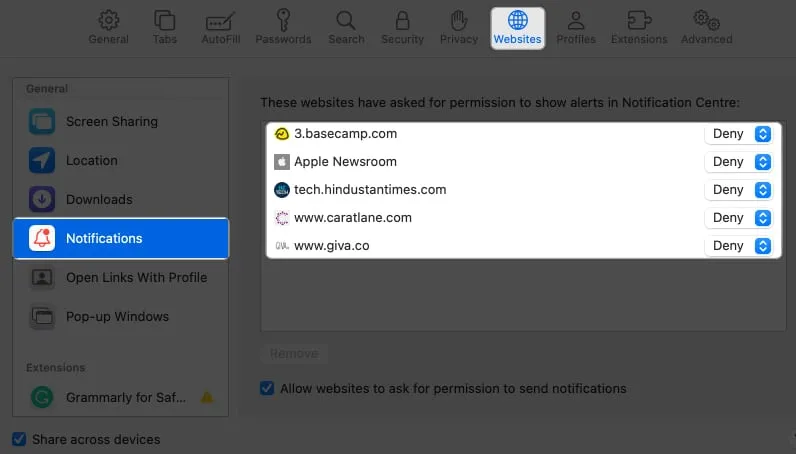
Veelgestelde vragen
Kan ik de tijd aanpassen gedurende welke de modus Niet storen actief is?
Ja, u kunt een specifieke duur instellen voor de modus Niet storen.
Hoe kan ik snel de configuratie “Niet storen” bereiken?
U kunt rechtstreeks vanuit het Berichtencentrum toegang krijgen tot de instellingen voor ‘Niet storen’.
Afsluiten…
Als u pop-upberichten op uw Mac niet wilt uitschakelen, kunt u ook het geluid dat ze maken wijzigen. Als u een zachter geluid kiest, kunt u mogelijk uw aandacht trekken zonder uw huidige taak te verstoren. Dus, wat is jouw beslissing? Laat het me weten in de reacties!



Geef een reactie